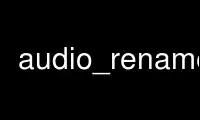
Đây là lệnh audio_renamep có thể chạy trong nhà cung cấp dịch vụ lưu trữ miễn phí OnWorks bằng cách sử dụng một trong nhiều máy trạm trực tuyến miễn phí của chúng tôi như Ubuntu Online, Fedora Online, trình giả lập trực tuyến Windows hoặc trình giả lập trực tuyến MAC OS
CHƯƠNG TRÌNH:
TÊN
audio_rename - đổi tên tệp âm thanh thông qua thông tin nhận được qua MP3 :: Tag.
SYNOPSIS
audio_rename -csR - @ p "@ a / @ l / @ 02n_ @ t".
đổi tên tất cả các tệp âm thanh trong thư mục này và các thư mục con của nó thành cấp 3
cấu trúc thư mục do Artist_Name / Album / Filename, với tên cơ sở là Tên tập tin
là số bản nhạc gồm 2 chữ số được phân tách từ tiêu đề bằng dấu gạch dưới; nó cũng
chuyển ngữ chữ cyrillic và rút ngắn các tên dài.
(Do sử dụng "- @" và dấu ngoặc kép, dòng lệnh này sẽ hoạt động với cả UNIXish và
DOSish vỏ; các ví dụ khác cũng có thể được xoa bóp tương tự.)
(Thay @ 02n bằng "@ {mA} @ {n0}" (như trong giá trị mặc định của "-p") có thể cung cấp nhiều hơn
ngữ nghĩa thông minh. Xem mô tả của "-p".
audio_rename -KD * .wav
Báo cáo cách nó sẽ đổi tên * .wav các tệp trong thư mục này theo mặc định -p
quy tắc, nhưng không bảo vệ các ký tự "vui nhộn". Sẽ không thực hiện đổi tên.
audio_rename -sc * .mp3
Đổi tên * .mp3 các tệp trong thư mục này theo mặc định -p quy tắc, dịch
ký tự cyrillic thành "tương đương" Latinh, rút ngắn tên của các thành phần dài và
bảo vệ các nhân vật "hài hước".
audio_rename -p '% a /% {d0} /% B' -G '* / *. mp3'
Giả sử cấu trúc thư mục con một cấp dir / filename.ext, tìm các tệp có phần mở rộng
.mp3và "sắp xếp" chúng vào cấu trúc thư mục con hai cấp; thư mục toplevel là
dựa trên trường "nghệ sĩ", cấp độ làm lại được giữ nguyên.
audio_rename -p '% a /% {d0} /% B' -R.
Tương tự như vậy, nhưng không giả sử bất kỳ độ sâu cụ thể nào của cấu trúc thư mục hiện tại;
chỉ tên tệp và tên thư mục nội bộ nhất được giữ nguyên.
audio_rename -p '% a /% N' -R.
Tương tự như vậy, nhưng tất cả các tên thư mục (bên trong thư mục hiện tại) đều được giữ nguyên.
MÔ TẢ
Tập lệnh có một danh sách các tệp (hoặc, với -R tùy chọn, thư mục) và đổi tên
tệp (hoặc tệp âm thanh trong thư mục) theo các quy tắc được chỉ định thông qua
tùy chọn dòng lệnh. Phần mở rộng tệp được giữ nguyên (theo mặc định).
Một số tệp "đồng hành" (tức là các tệp có cùng tên cơ sở và có phần mở rộng từ
danh sách nhất định) có thể được đổi tên cùng với các tệp âm thanh. Rất nhiều sự chăm sóc được thực hiện để làm
tên tệp kết quả càng di động càng tốt: ví dụ: các ký tự "vui nhộn" trong tên tệp
bị giảm xuống (trừ khi được yêu cầu khác), các thành phần tên tệp dài có thể được rút ngắn thành
giới hạn nhất định.
Cẩn thận để việc đổi tên sẽ không ghi đè lên các tệp hiện có; tuy nhiên, trên hệ điều hành
cho phép đổi tên() để ghi đè lên các tệp, các điều kiện chạy đua có thể làm hỏng ý định tốt nhất. Vd: làm
không chạy nhiều thủ tục đổi tên "chồng chéo" cùng một lúc!
Được công nhận lựa chọn
Các tùy chọn sử dụng chung:
-p "TARGET_FILENAME_PATTERN"
Tên tệp đích / mẫu tên cơ sở; có thể nội suy thông qua phương pháp "MP3 :: Thẻ"
"nội suy ()". Mặc định là "% {mA}% {n0} _% t"; trong trường hợp đơn giản nhất, điều này sử dụng 2 chữ số
số bài hát được phân tách khỏi tiêu đề bằng dấu gạch dưới. Xem "nội suy" trong MP3 :: Tag
để biết thêm chi tiết.
Đây là lời giải thích về giá trị mặc định: do ngữ nghĩa của từ thoát "% {mA}" và
"% {n0}", nếu có khung "TPOS" (số đĩa), nó được mã hóa dưới dạng một chữ cái và đặt
trước số bản nhạc. Nếu số bản nhạc có dạng "N1 / N2" (nghĩa là bản nhạc N1 trong số
N2), sau đó N1 được sử dụng, và được thêm vào bởi 0s đến chiều rộng của N2. Nếu không có "N2",
padding to width = 2 được sử dụng.
Ví dụ: nếu "TPOS" là 3/12 và theo dõi là "14/173", thì những gì được thêm vào
tiêu đề là "c014_"; nếu không có khung "TPOS" và bản nhạc là "4/8", "4_" được thêm vào trước
không có bất kỳ số 0 nào đứng đầu.
(Nếu bạn muốn sửa đổi ngữ nghĩa của "% {n0}", hãy lưu ý rằng nó tương đương với
"% {n2:% {n0}}% {! n2:% 02n}". Vì vậy, trong khi% 02 {n0} sẽ LUÔN LUÔN 0-pad để ít nhất là width = 2,
mẫu "% {n2:% {n0}}% {! n2:% 03n}" sẽ 0-pad to width = 3 trong trường hợp không có N2.
-e ".ext1 | .ext2 | ..."
"|" -danh sách được phân tách của các tiện ích mở rộng được liên kết; khi đổi tên nguồn.mp3 đến đích.mp3,
việc đổi tên tương tự sẽ được thực hiện cho các tệp có cùng tên cơ sở và phần mở rộng .ext1,
.ext2, v.v. Mặc định là ".inf | .tag | .id3".
-x Nếu không có, mẫu của -p là tên cơ sở; phần mở rộng của tệp ban đầu
được thêm vào (như được nội suy bởi% E). Nếu có, mô hình của -p là hoàn thành
tên tệp. Hành vi với danh sách không trống các tiện ích mở rộng được liên kết không được xác định.
Các tùy chọn sau có cùng ý nghĩa với tập lệnh "mp3info2"
-D "Chạy khô": không đổi tên, chỉ báo cáo các tên đã tính toán.
-G Các đối số là các mẫu hình cầu; mở rộng chúng.
-R Đối số là tên thư mục, đệ quy bên trong bằng cách sử dụng tùy chọn -E để chọn tệp âm thanh
thông qua phần mở rộng của họ.
-r Biểu thức chính quy để sử dụng khi tìm kiếm tệp âm thanh cho mỗi tùy chọn -R. Mặc định là
"(? i: \. mp3 $)": sẽ tìm các tệp có đuôi là .mp3 (bỏ qua vụ án). Lưu ý rằng điều này
biểu thức được đưa vào một biểu thức chính quy bỏ qua chữ hoa chữ thường, vì vậy nếu bạn muốn nó
phân biệt chữ hoa chữ thường, hãy bảo vệ nó như trong "(? -i: REGEXPR)".
-E "option_letters"
Kiểm soát việc mở rộng các ký tự thoát. Nó phải chứa các chữ cái của
các tùy chọn dòng lệnh trong đó "\\, \ n, \ t" được nội suy. Mặc định là không có.
-@ Thay thế "@" bằng "%" trong các giá trị tùy chọn. (Có thể hữu ích vì -p và -P có thể có rất nhiều
các ký tự được nhúng "%", có thể khó xử lý trên một số trình bao, ví dụ: DOSISH
vỏ sò. DOSish shell nhận dạng dấu ngoặc kép, vì vậy nếu ai muốn shell trong suốt
ví dụ về dòng lệnh, sử dụng - @ và dấu ngoặc kép.)
-P "mẫu"
Các mẫu cần phân tích cú pháp trước khi áp dụng quy tắc -p. Xem mp3info2 để biết thêm chi tiết.
-C "config_options"
Tùy chọn cấu hình cho MP3 :: Tag. Xem mp3info2 để biết thêm chi tiết.
Các tùy chọn khả năng di động của tên tệp:
-s Làm cho các thành phần của tên tệp đủ ngắn để phù hợp với hệ thống tệp CD. Hiện tại
điều này có nghĩa là giới hạn đối với 110 ký tự (như với "mkisofs -J --joliet-long", ít nhất
của phiên bản 2.01a32). Giới hạn có thể được sửa đổi theo "AUDIO_MAX_FILENAME_LEN"
biến môi trường.
Lưu ý rằng "thành phần" là các phần được phân tách bằng ký tự chữ "/" trong
(không phải dấu gạch chéo đến từ các chuỗi nội suy).
-c La tinh hóa tên tệp (để có thể di động) giả sử chúng ở dạng mã hóa WinCyrillic.
Nhu cầu Transliterate_win1251.pm (Trong ví dụ / mod / Encode thư mục của bản phân phối;
đặt nó vào thư mục con Mã hóa của thư mục script).
-K Không chuyển đổi các ký tự "kỳ lạ" thành dấu gạch dưới (những ký tự có giá trị thấp
điểm khả năng di chuyển, vì vậy các tệp sẽ có vấn đề khi di chuyển giữa các hệ thống).
Lưu ý rằng tiện ích này hoạt động rất giống với tiện ích mp3info2 khi tiện ích sau
được sử dụng với -p Lựa chọn; chỉ thay vì in kết quả của phép nội suy -p, nó sử dụng
kết quả là tên tệp đích để đổi tên (sau một số "làm sạch" kết quả).
(Tuy nhiên, mặc định cho các tùy chọn "-E" khác nhau!)
Vui lòng lưu ý rằng tùy chọn -P chỉ được cung cấp cho sự hoàn chỉnh. Nếu một
cần các quy tắc phân tích cú pháp thực sự phức tạp để suy ra tên tệp kết quả, nó an toàn hơn nhiều
sử dụng tiện ích mp3info2 để đặt tên tệp mong muốn vào một số khung ID3v2 (chẳng hạn như
"TXXX [want-target-name]"), sau đó, sau khi kiểm tra lỗi, hãy sử dụng kết quả này
tương tự như
audio_rename -p "% {TXXX [want-target-name]]}" -R.
Sau khi đổi tên, người ta có thể xóa khung này khỏi các tệp kết quả.
Nếu bạn muốn hoàn toàn không bị lỗi, hãy giữ nguyên tên tệp ban đầu bên trong tệp
bằng cách làm một cái gì đó tương tự như
mp3info2 - @ F "TXXX [orig-fname] = @ A" -R.
trước khi đổi tên. Nếu điều tồi tệ nhất đến với điều tồi tệ nhất (nhưng không có điều kiện đua nào xảy ra, vì vậy các tệp
không bị ghi đè), người ta sẽ có thể khôi phục nguyên trạng bằng cách chạy
audio_rename - @ p "@A" files_or_directories_list
(cho -R tùy chọn nếu cần).
KHẢ THI VẤN ĐỀ
Với -R tùy chọn, có thể có các tình huống khi quét các thư mục con lần đầu tiên tìm thấy
tập tin nguồn trong một số thư mục, đổi tên nó, sau đó tiếp tục quét
thư mục con và sẽ tìm thấy tệp đích, vì vậy sẽ cố gắng đổi tên nó một lần nữa.
Trong thực tế, tôi không nhớ đã bao giờ gặp phải tình huống này; nếu tên tệp đích
chỉ phụ thuộc vào nội dung của tệp chứ không phải tên của nó, khi đó lần đổi tên thứ hai sẽ là
tautological, vì vậy không nhìn thấy được.
Sử dụng audio_renamep trực tuyến bằng các dịch vụ onworks.net
